Как удалить символы абзаца в Outlook
Что нужно знать
- Открытым Перспективы на твоем компьютере. Выбирать Новый E-mail. Введите текст-заполнитель в теле письма.
- В верхнем меню выберите Форматировать текст. В разделе «Абзац» выберите символ абзаца, чтобы отключить все метки форматирования.
- Поверните процесс в обратном порядке, чтобы снова включить форматирование, или выключите и включите форматирование с помощью Ctrl+Сдвиг+*.
В этой статье объясняется, как удалить символы абзаца в Outlook. Эта информация относится к Outlook 2019, Outlook 2016, Outlook 2013, Outlook 2010 и Outlook для Microsoft 365.
Как удалить символ абзаца в Outlook
Знаки форматирования, такие как символ абзаца, могут быть полезны при проверке макета электронной почты на наличие ошибок или ошибки дизайна, но они также могут раздражать, когда все, что вам нужно сделать, это написать электронное письмо Outlook и отправить Это.
Скрытие меток форматирования не отменяет само форматирование, но делает их невидимыми, чтобы вы могли сосредоточиться на тексте, не отвлекаясь на различные символы.
Откройте Outlook на своем компьютере.
-
Выбирать Новый E-mail в верхнем левом углу экрана, чтобы начать составление сообщения.
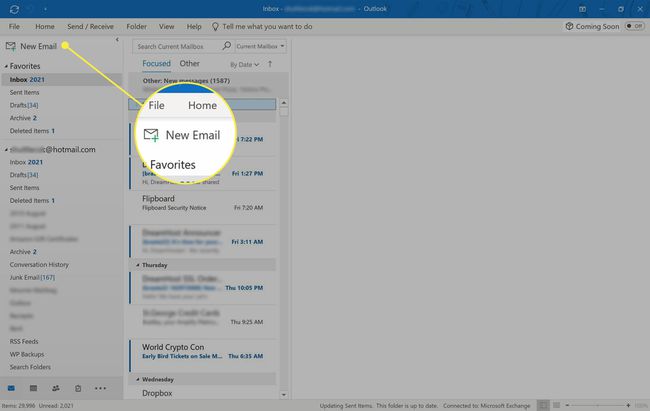
-
Введите текст-заполнитель в текст нового сообщения электронной почты.

-
Выбирать Форматировать текст из верхнего меню.
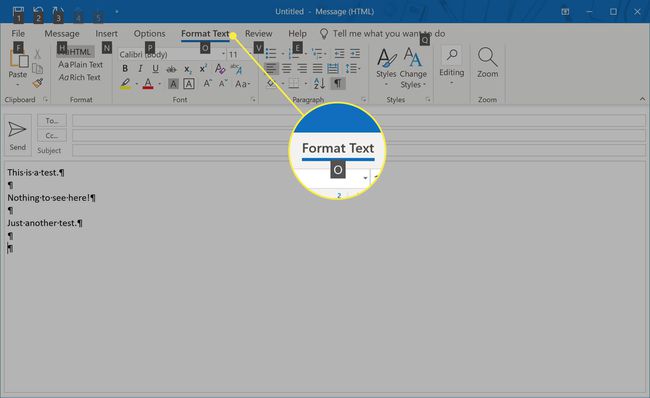
-
В разделе «Абзац» выберите символ абзаца, который выглядит как перевернутая P.
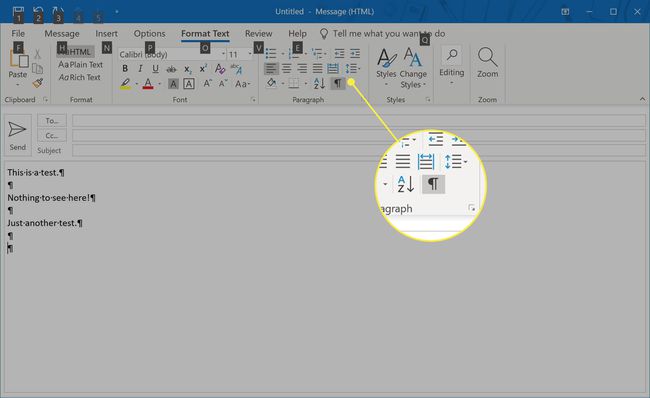
-
Все знаки форматирования, включая символ абзаца, теперь будут невидимы. Если вы когда-нибудь захотите включить метки форматирования, повторите эти шаги и снова выберите символ абзаца.
Знаки форматирования используются только для справки. Они будут видны получателям ваших писем Outlook только в том случае, если у них включена соответствующая опция в их собственной версии Outlook. Их не нужно скрывать перед отправкой электронного письма.
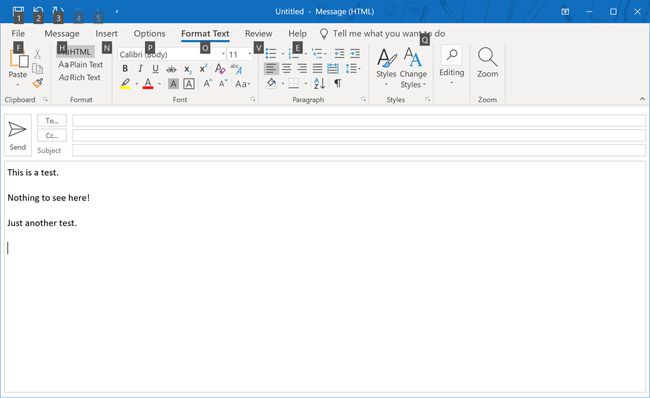
Отключение символа абзаца скроет его во всех будущих электронных письмах. Впоследствии, повторная активация сделает его видимым во всех электронных письмах, которые вы создадите в Outlook позже.
Удаление знаков абзаца в Outlook с помощью сочетания клавиш
Если вы предпочитаете использовать сочетания клавиш для выполнения задач в Windows 10 или просто хотите отключить метки форматирования в Outlook на лету без навигации по меню вы также можете удалить или добавить знак абзаца и другие символы форматирования, давящий Ctrl+Сдвиг+* в то же время.
Звездочка должна быть в числовом ряду на клавиатуре. На большинстве англоязычных клавиатур звездочка будет на клавише 8. Если это не так, вместо этого нажмите цифровую клавишу.
Есть ли символы абзацев в почтовых приложениях Windows 10 и Outlook Mobile?
В то время как Почта для Windows 10 создан Microsoft и может подключаться к Учетные записи Outlook для чтения и написания электронных писем это технически не приложение Outlook. Из-за этого в приложении Почта в Windows 10 отсутствуют некоторые расширенные функции, в том числе возможность просматривать метки форматирования.
Официальные приложения Office для iOS а также Android, как следует из их названий, являются приложениями Outlook, но в них также отсутствует возможность отображать метки форматирования.
